网友破色提问:在苹果手机中设置指定wifi热点的具体方法有哪些
苹果手机现在到处可见,但是很多朋友都还不熟悉它其中的一些操作,下面是在苹果手机中设置指定WiFi热点的具体方法,希望对你们有所帮助。
1、打开手机,点击桌面上的“设置”选项,
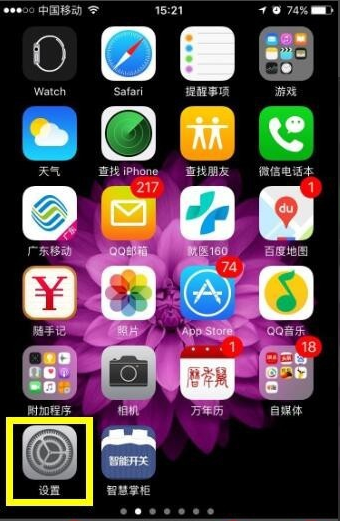
2、进入“设置”菜单,点击“个人热点”,
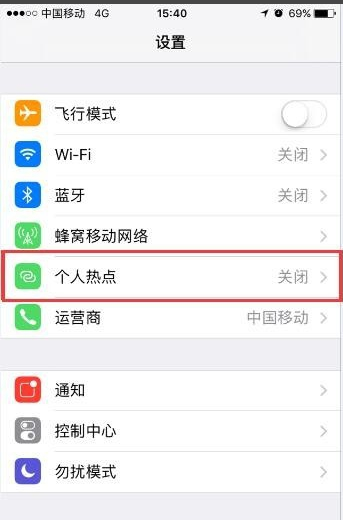
3、进入“个人热点”菜单,向右滑动按钮,即可打开WiFi热点,并设置WiFi密码为12345678。这样苹果手机的WiFi热点就设置好了。
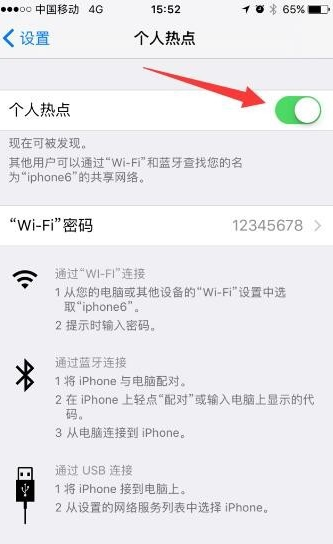
4、细心的朋友发现,苹果手机的WiFi热点账号名称默认的是该手机的型号,我的是苹果6代,所以大家看到的是iPhone6。接下来,教大家苹果手机如何修改WiFi热点账号名称。
5、返还“设置”主界面,点击通用,
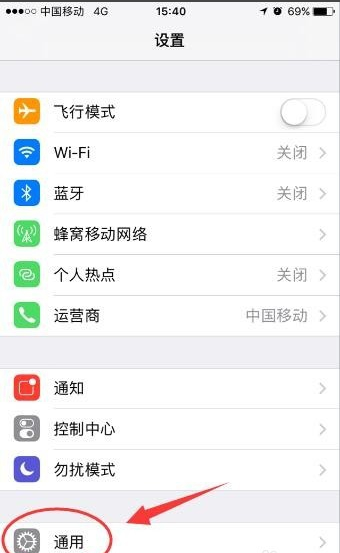
6、进入了“关于本机”界面,此时我们发现界面的第一行名称,默认的就是该机型iPhone6,点击进入。
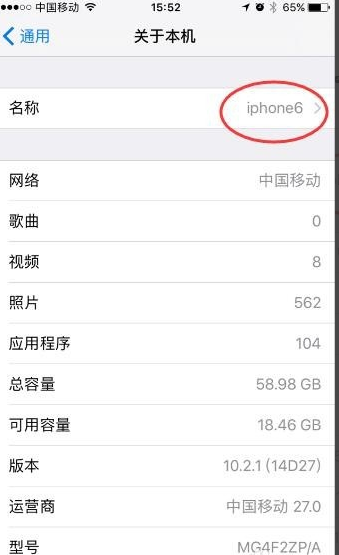
7、进入“名称”界面,将iPhone6修改成znkg,即可设置成功。
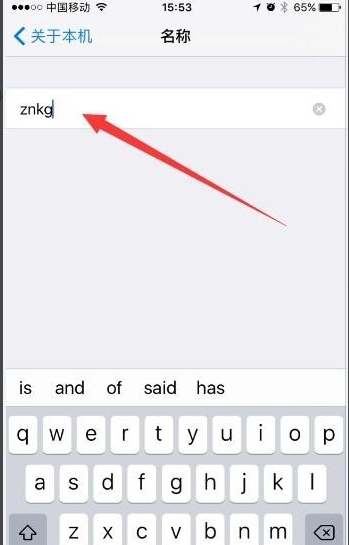
8、进入设置界面,点击个人热点,可以看到我们的WiFi名称为znkg,WiFi密码为12345678的WiFi热点设置成功啦。
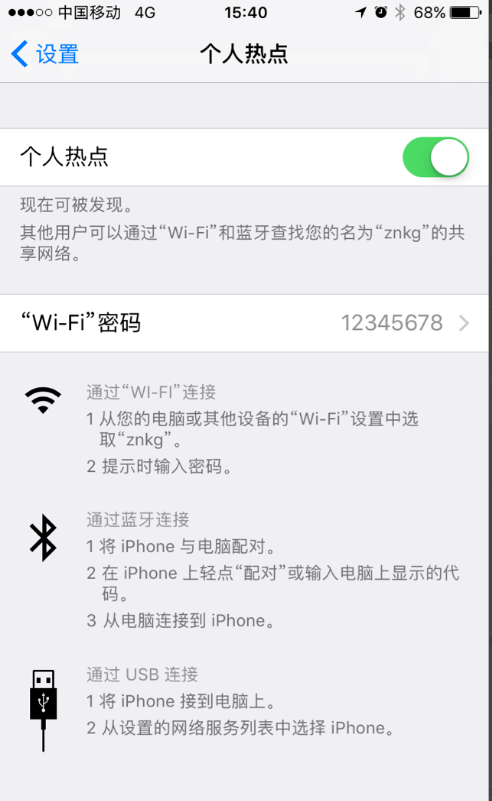
以上就是在苹果手机中设置指定WiFi热点的具体方法了,大家都学会了吗?

























